虚拟背景可以为任何类型的 Zoom 会议设定基调,从有趣的团队通话到大型销售演示。无论您喜欢自然图片、节日背景还是简单的公司徽标,您都可以选择反映个性、庆祝时节或帮助您看起来更专业的背景。
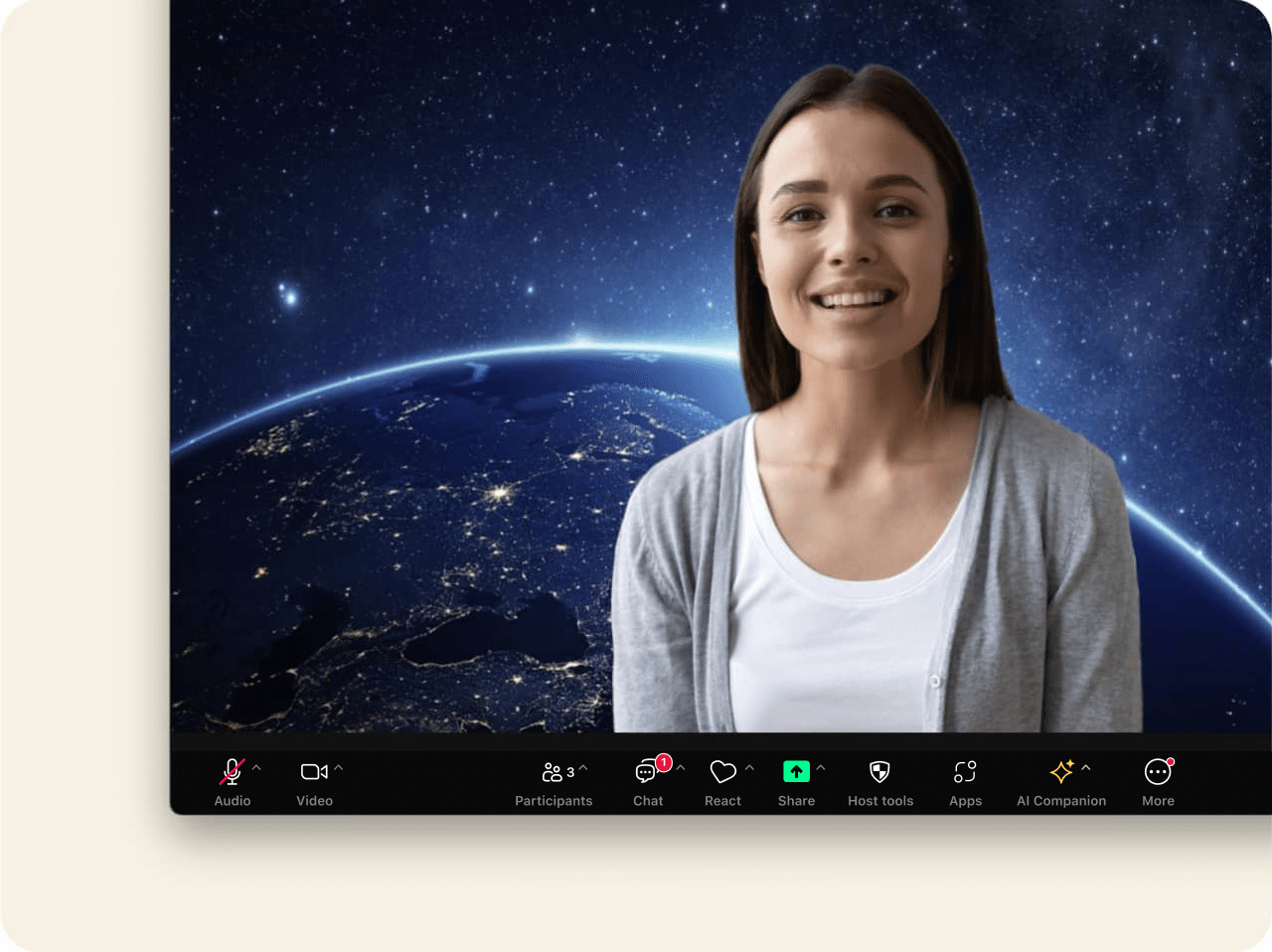
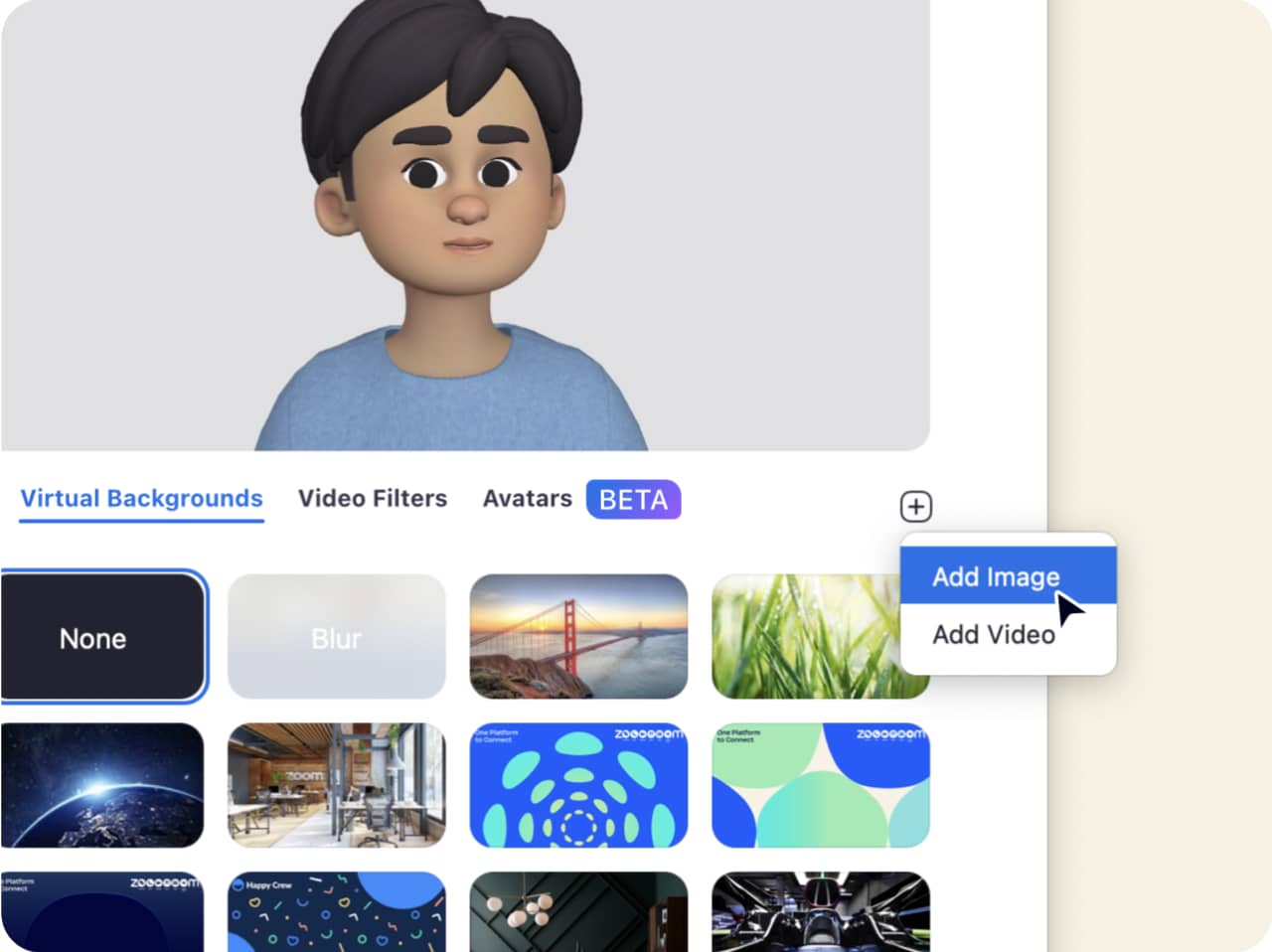
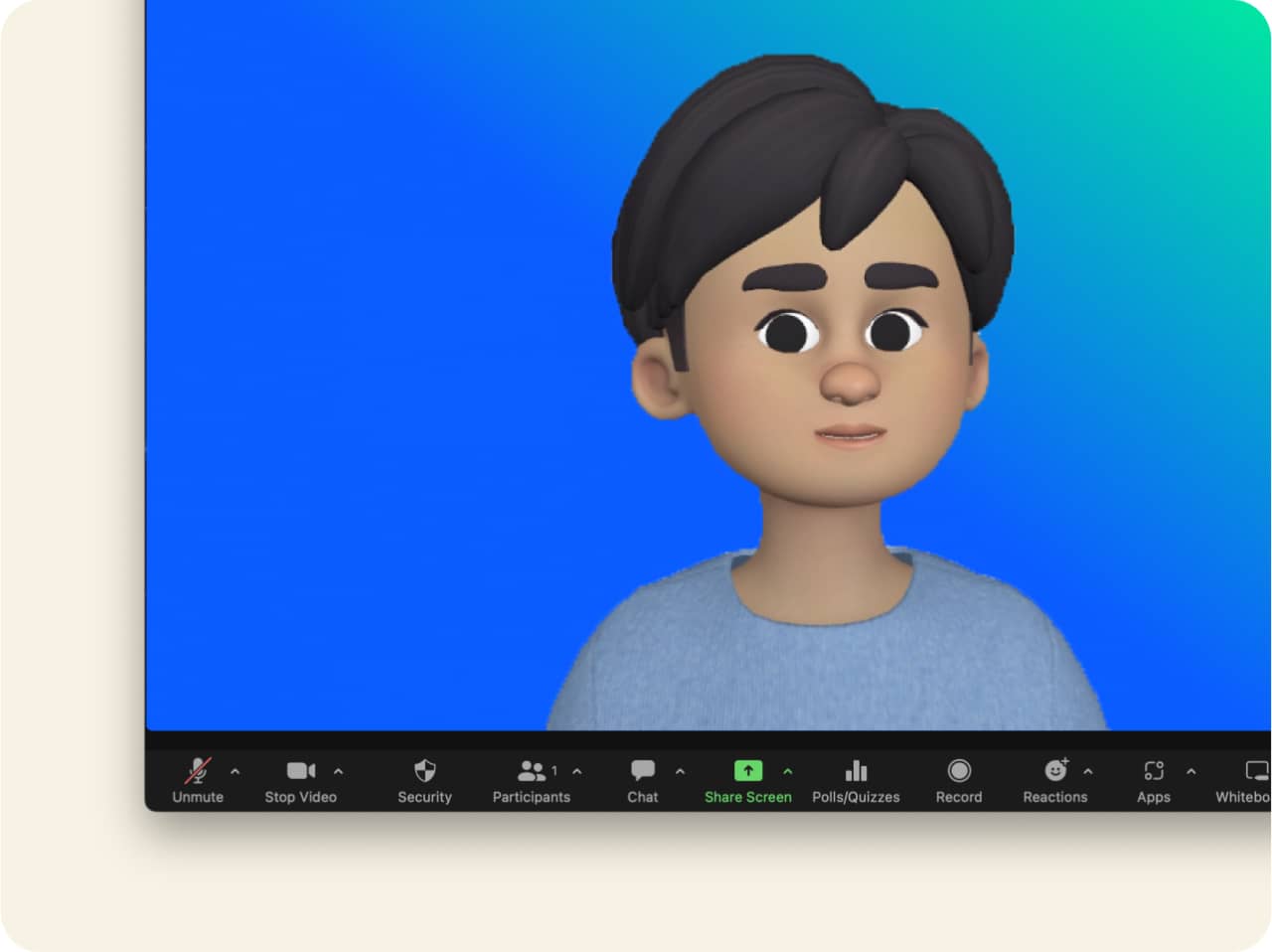

以您的方式使用 Zoom 虚拟背景和滤镜
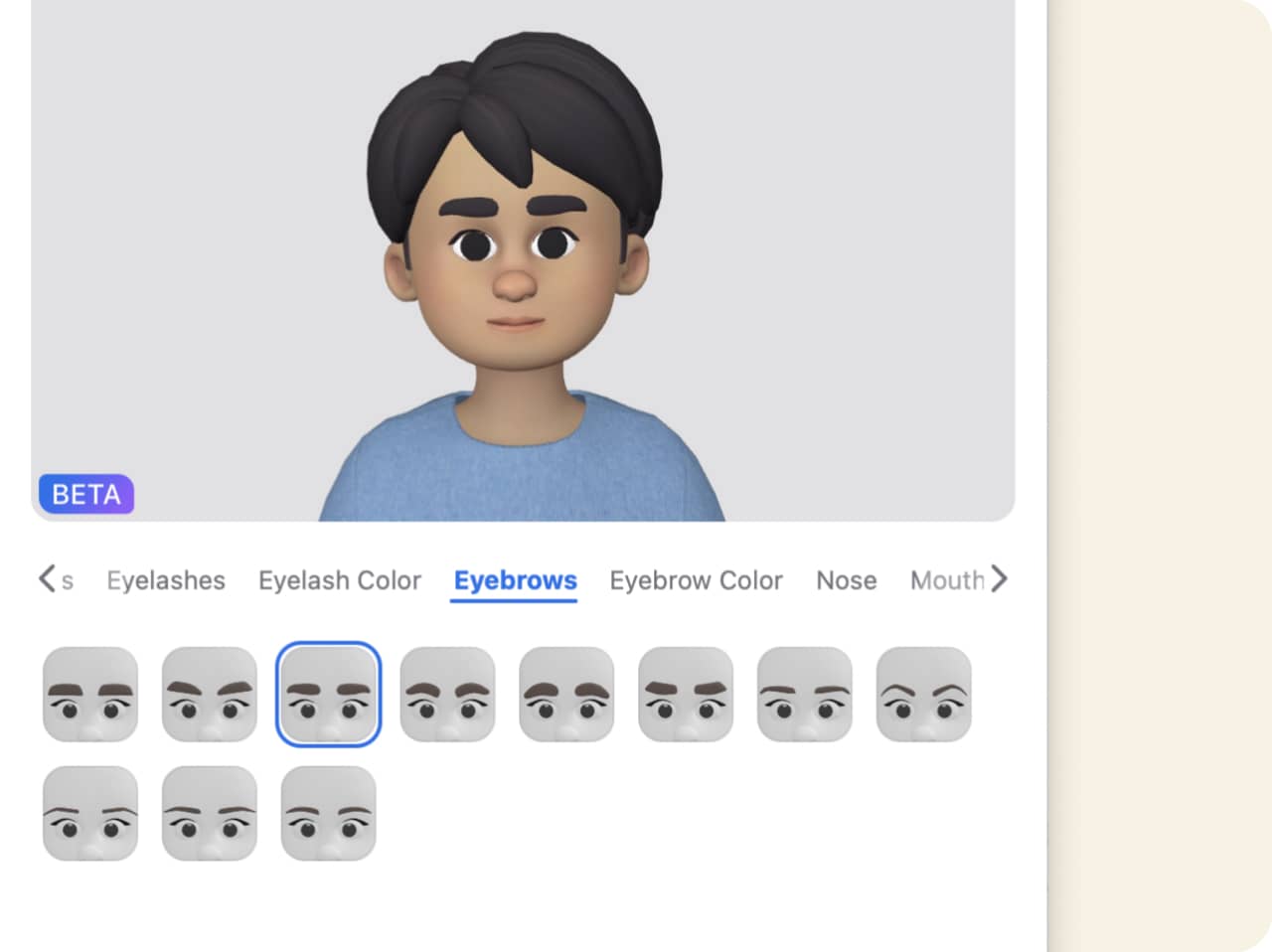
享受 Zoom 虚拟背景、头像和滤镜
让您的会议充满趣味。与您的观众互动。免去整理办公室杂物的烦恼。有许多原因让您可能想在下一场虚拟会议中使用背景或滤镜。我们有大量背景图像供您选择,您也可以自己进行设计,因此选择几乎是无穷无尽的。立即下载 Zoom Meetings,体验虚拟背景、虚拟形象和滤镜!
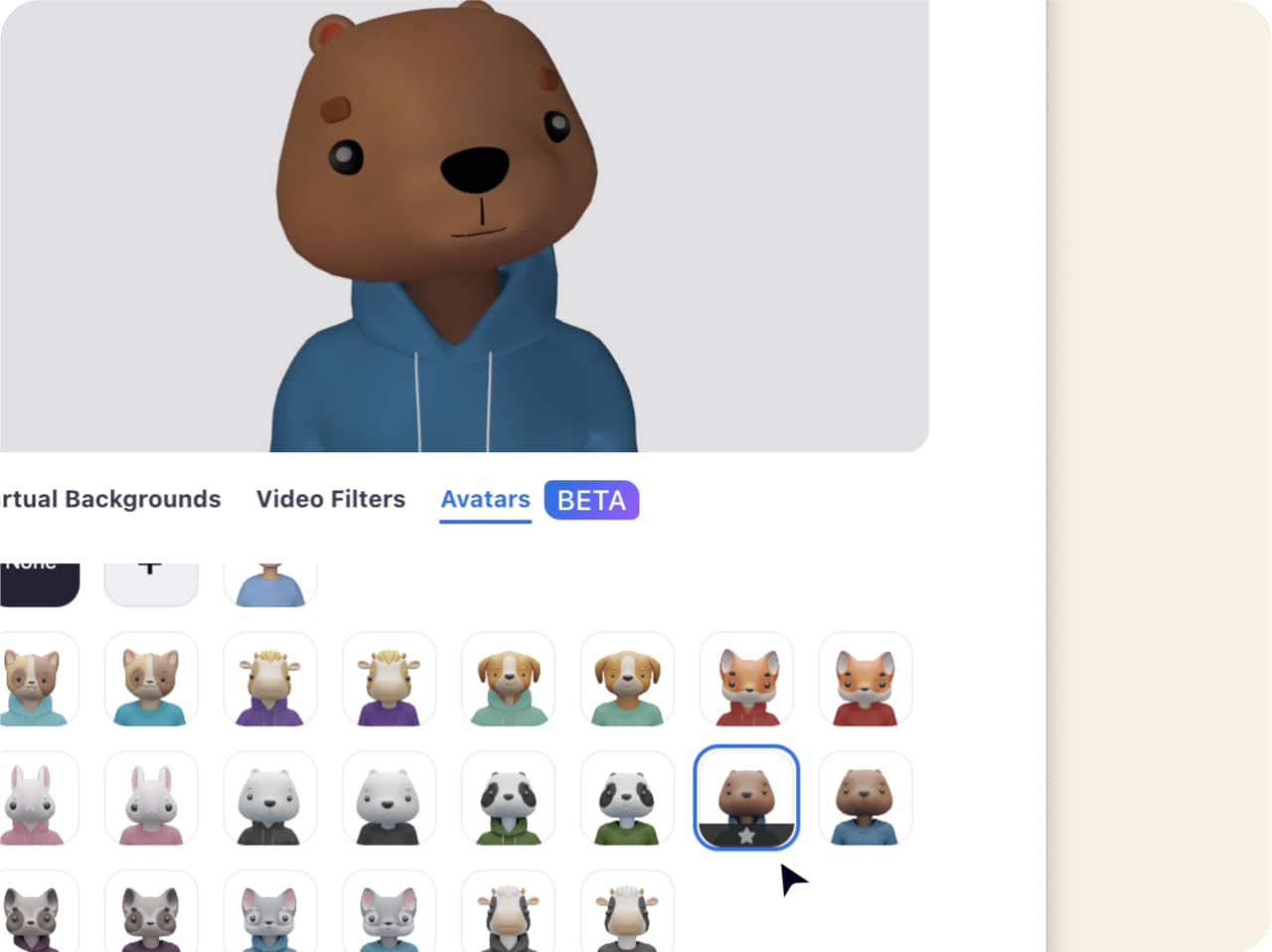
常见问题解答
首先找到您喜欢的背景并保存到您的设备上。接着,转到 Zoom 设置,选择“背景和特效”,点击虚拟背景标签页中的“+”符号,添加您的图像。您甚至可以添加视频文件作为动态背景!
我们还提供了几个预加载的背景图像供选择,或者您可以选择“模糊”为真实背景添加模糊效果,以打造更精致的外观,同时保护您的隐私。
您可以通过重新访问设置中的“背景和特效”来查看您添加的所有背景并从中进行选择。
如果您已经进入了会议,我们有几个 Zoom Apps 可以帮助您快速选择虚拟背景并立即应用。 您可在虚拟背景和 Pexels 虚拟背景数百万免费的照片和图像中选择。您可以搜索特定关键词或按类别浏览,例如自然、室内设计或艺术。只需单击想应用为虚拟背景的图像即可。
还未设置这些 Zoom Apps?在会议期间点击“开始/停止视频”旁边的向上箭头(^),然后点击“选择虚拟背景”。您将被引导至设置页面,您可在该页面添加图像或视频,或从您的库中选择。
访问我们的支持文章,获取更详细的指导,了解如何更改您的虚拟背景。
如果您发现您的虚拟背景闪烁或显示出部分真实背景,请尝试按照下面的故障排除建议操作,以获得最佳效果。
使用绿幕或纯色背景
在会议期间,绿幕将为您提供最佳的虚拟背景效果,同时占用较少的系统资源。您不一定需要真正的绿幕——您可以使用纯色墙壁或窗帘——不过绿色或蓝色等鲜亮、独特的颜色效果最好。
在设置中的“背景和特效”部分选中“我有绿幕”,这样您就可以为您的绿幕选择正确的颜色。
请记得不要穿与背景颜色相同的衣服,否则您的头看起来会像是悬空的!
摄像头使用技巧
如果您没有绿幕,无需担心——您仍然可以使用虚拟背景!您只需确保使用更高品质的摄像头和良好的打光,使您的面部和背景都有足够的光线。这两个因素将有助于区分您和背景,以获得更鲜明、清晰的效果。确保在设置的“背景和特效”部分,您未选中“我有绿幕”。
检查我们的系统要求
如果您根本无法使用 Zoom 虚拟背景,请检查我们的系统要求,以确保您的电脑或设备支持此功能。例如,视频背景可能需要更高的系统要求,而使用绿幕对系统的要求较低。